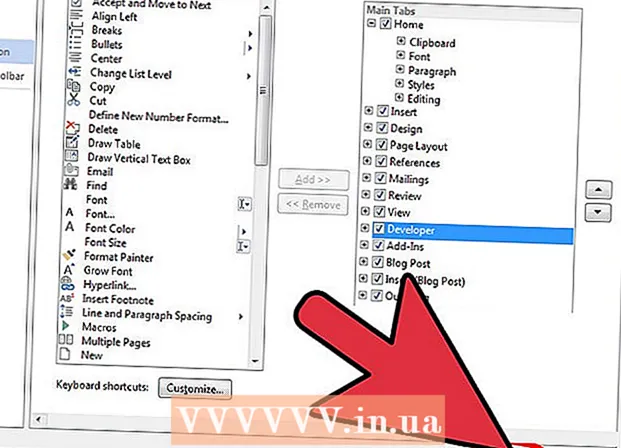Автор:
Roger Morrison
Дата На Създаване:
6 Септември 2021
Дата На Актуализиране:
20 Юни 2024

Съдържание
В повечето случаи блокиращият прозорец в Internet Explorer не позволява на уебсайтовете да отварят изскачащи прозорци, докато сърфират. Това работи добре, за да задържи рекламодателите, но може да причини проблеми на уебсайтовете, които се нуждаят от изскачащи прозорци, за да функционират правилно. За щастие можете да продължите да посещавате тези уебсайтове, като деактивирате блокиращия прозорец или намалите нивото на блокиране.
Стъпвам
 Отворете Internet Explorer. Ако използвате Surface или таблет с Windows, докоснете „Desktop“ на началния екран или в списъка с всички приложения, след което докоснете иконата на Internet Explorer в лентата на задачите.
Отворете Internet Explorer. Ако използвате Surface или таблет с Windows, докоснете „Desktop“ на началния екран или в списъка с всички приложения, след което докоснете иконата на Internet Explorer в лентата на задачите.  Щракнете или докоснете иконата на зъбно колело или менюто Инструменти. Ако не виждате тези опции, натиснете Altи след това щракнете върху менюто Инструменти.
Щракнете или докоснете иконата на зъбно колело или менюто Инструменти. Ако не виждате тези опции, натиснете Altи след това щракнете върху менюто Инструменти.  Изберете „Опции за интернет“. Сега се отваря прозорецът Internet Options.
Изберете „Опции за интернет“. Сега се отваря прозорецът Internet Options. 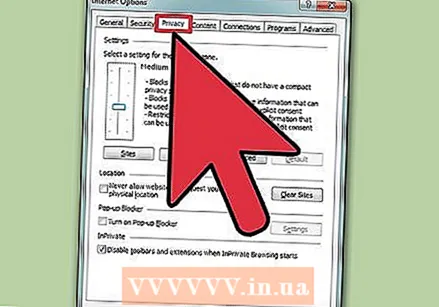 Щракнете или докоснете раздела.Поверителност.
Щракнете или докоснете раздела.Поверителност. 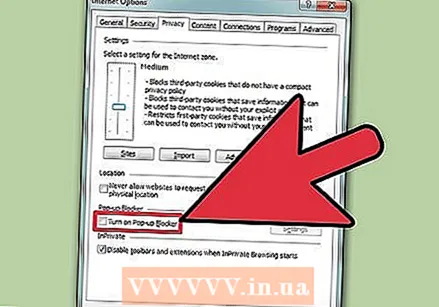 Премахнете отметката от квадратчето до „Enable Pop-up Blocker“. Щракнете или докоснете OK, за да запазите промените.
Премахнете отметката от квадратчето до „Enable Pop-up Blocker“. Щракнете или докоснете OK, за да запазите промените.  Помислете за промяна на нивото на блокиране, вместо да деактивирате блокиращия прозорец. Щракнете или докоснете бутона Настройки за достъп до настройките на блокиращия прозорец. Използвайте падащото меню, за да промените настройките на „Ниско“. По този начин повечето изскачащи прозорци са разрешени, докато подозрителните изскачащи прозорци все още са блокирани. Можете също да добавите уебсайтове към списъка с изключения, така че изскачащите прозорци от тези уебсайтове винаги да са разрешени.
Помислете за промяна на нивото на блокиране, вместо да деактивирате блокиращия прозорец. Щракнете или докоснете бутона Настройки за достъп до настройките на блокиращия прозорец. Използвайте падащото меню, за да промените настройките на „Ниско“. По този начин повечето изскачащи прозорци са разрешени, докато подозрителните изскачащи прозорци все още са блокирани. Можете също да добавите уебсайтове към списъка с изключения, така че изскачащите прозорци от тези уебсайтове винаги да са разрешени. - Деактивирането на блокиращия прозорец изцяло ви оставя уязвими към злонамерени атаки и досадни рекламодатели. Силно се препоръчва да поддържате блокиращите изскачащи прозорци активирани и да добавяте уебсайтове, от които искате да разрешите изскачащи прозорци, към списъка с изключения.
Съвети
- Ще бъдете уведомени в малка информационна лента под адресната лента, ако изскачащият прозорец е блокиран, докато блокиращият изскачащ прозорец е активиран. Ако кликнете върху тази лента, можете временно да разрешите изскачащи прозорци, да добавите уебсайта към списъка с изключения или да коригирате настройките за блокиране.